装机高手教你小白一键重装系统(安装系统)怎样样
小白一键重装系统怎么样呢?很多的用户都在问,因为现在有很多的用户对小白一键重装系统不太熟悉,小白一键重装系统是一款非常出色的一键重装系统工具,近乎人人都能使用的超简便装系统的工具。
操作系统变得缓慢不堪了?出现各种莫名其妙的故障了?中毒了?这一类的软件类故障让人非常的烦恼,听说使用一键重装系统可以帮助大家解决电脑问题,那小白一键重装系统怎么样呢?今天我们一起来看看吧。
小白一键重装系统怎么样的方法步骤:
打开百度,查找“小白一键重装系统怎么样”登录小白系统官网下载打开小白一键重装系统工具,出现小白软件主界面,点击“立即重装系统”进入下一步
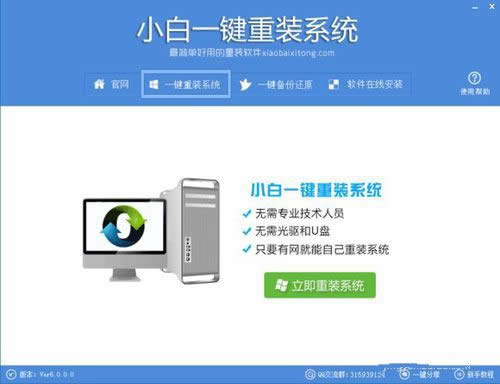
小白一键重装系统怎么样图解详情(1)
软件自动检测电脑软硬件环境以及电脑网络连通状态,完成后点击下一步按钮
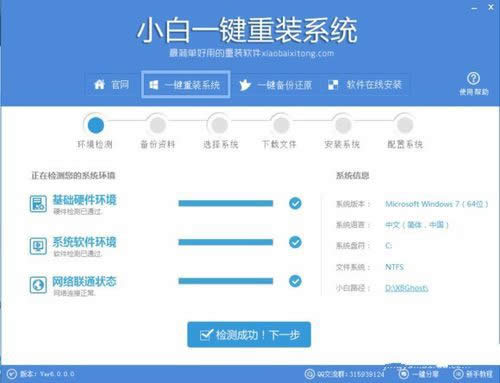
小白一键重装系统怎么样图解详情(2)
进入资料备份界面,通过勾选可以选择对“我的文档”、“收藏夹”、“桌面文件”进行备份,备份资料会保存到自动生成的“XBGhost/资料备份”目录内,此目录会根据电脑磁盘中最大剩余空间容量作为文件、系统的备份以及下载的系统自动产生;
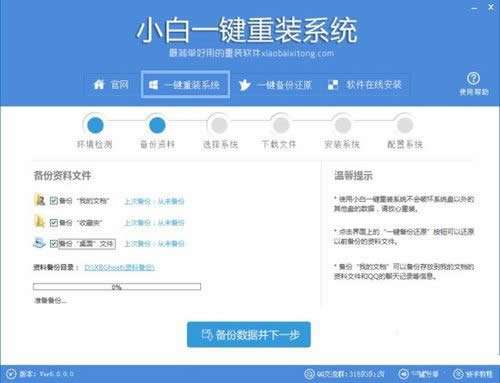
小白一键重装系统怎么样图解详情(3)
进入系统下载列表界面,根据需求以及电脑配置情况选择适合你的系统版本,点击右边的“安装此系统”;
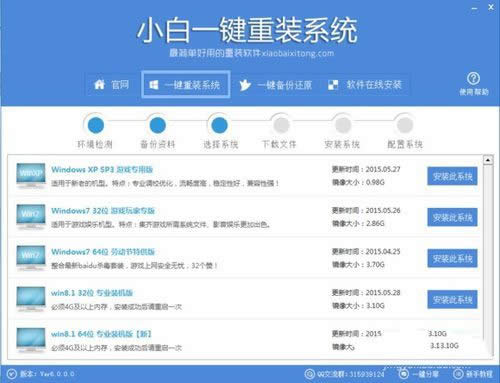
小白一键重装系统怎么样图解详情(4)
软件开始下载你所选定的系统Ghost,从界面上可以清晰明了地观察到各种数据。小白系统提供高达10多兆每秒的瞬时下载速度,当然根据每个用户终端的网络带宽不同会有很大差异,请大家在下载过程中耐心等待;
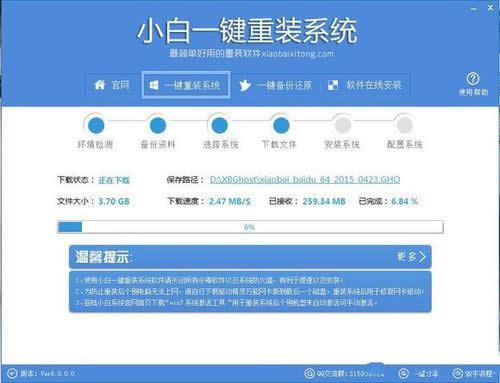
小白一键重装系统怎么样图解详情(5)
下载完成后弹出是否重启安装,点击“立即重启”,电脑将自动进行安装;
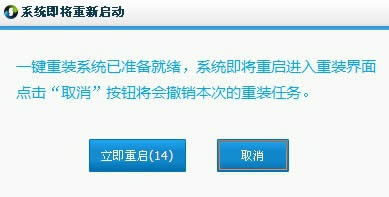
小白一键重装系统怎么样图解详情(6)
一键重装系统顺利完成!下面来介绍下小白软件中其它附加功能。1、数据备份还原:前面也说到软件使用过程中可以备份数据到XBGhost目录,为了方便用户,打开软件选择顶部的“一键备份还原”按钮可以直接进入到备份还原界面,左侧橙色的的为备份以及还原,备份数据后重装完系统,再通过一键还原即可将重装前C盘的一些数据还原会相应的目录以及桌面上;
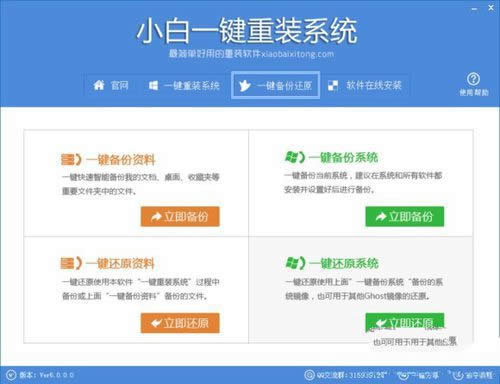
小白一键重装系统怎么样图解详情(7)
2、系统备份还原:上图右侧的绿色部分为系统Ghost的备份与还原按钮,通过“立即备份”按钮可以将当前的系统备份到“XBGhost/OSBAK”目录的以XbOSBak.GHO命名保存。值得强调的是下图中做了勾选则在 系统启动菜单增加一项“【小白一键还原系统】”的功能,此功能的强大之处在于即使系统奔溃后无法进入桌面时也可以一键还原到之前备份系统的状态,起到起死回生的作用。
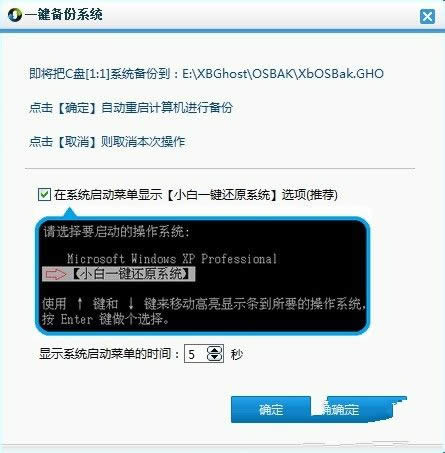
小白一键重装系统怎么样图解详情(8)
9而另外一个“一键还原”功能则可以点击“浏览”按钮进入本地文件夹选择备份系统文件或者XBGhost目录内小白软件下载好的系统Ghost进行一键还原安装,有了这些功能,让系统在每个用户手里都可以轻松玩转!
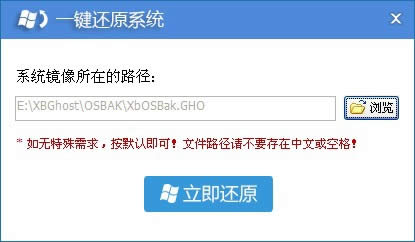
小白一键重装系统怎么样图解详情(9)
以上就是小编依照小白一键重装系统怎么样的问题来为大家介绍的小白一键重装系统工具教程,还在想一键重装系统怎么样吗?赶紧拿起鼠标点击吧,喜欢小白一键重装系统如何的朋友可以收藏起来或者推荐给朋友们看看,在此感谢大家。